Bạn đang gặp phải sự cố không phát âm thanh trên máy tính Windows 10 với biểu tượng loa có dấu x đỏ? Đừng lo lắng! Hải Vi IT sẽ hướng dẫn bạn cách khắc phục sửa lỗi loa có dấu X đỏ win 10 một cách hiệu quả.
Dấu hiệu của lỗi loa máy tính có dấu x đỏ win 10:
- Biểu tượng loa ở góc dưới bên phải màn hình có dấu x đỏ.
- Âm thanh trên máy tính không hoạt động.
- Khi di chuột qua biểu tượng loa, bạn sẽ thấy thông báo “No audio output devices are installed”.
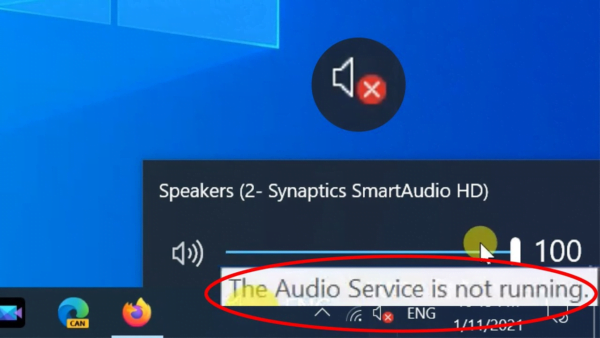
Nguyên nhân của lỗi loa có dấu x màu đỏ win 10, win 7
Khi bắt gặp biểu tượng loa có dấu X đỏ chéo trên Windows 10, không ít người dùng cảm thấy bối rối và lo lắng về việc không thể thưởng thức âm nhạc hoặc nghe âm thanh từ máy tính của mình. Vấn đề này có thể xuất phát từ nhiều nguyên nhân khác nhau, từ lỗi phần cứng đến cài đặt âm thanh không chính xác. Hãy cùng khám phá những nguyên nhân phổ biến và giải pháp cho vấn đề này.
1. Lỗi Driver Âm Thanh:
Một trong những nguyên nhân phổ biến nhất của biểu tượng loa có dấu X đỏ trên Windows 10 là do driver âm thanh bị lỗi. Điều này có thể xảy ra khi driver bị lỗi hoặc không được cài đặt đúng cách. Để khắc phục vấn đề này, bạn có thể thử cập nhật hoặc reinstall driver âm thanh từ trang web chính thức của nhà sản xuất máy tính hoặc thiết bị âm thanh.
2. Dịch Vụ Windows Audio Services Bị Tắt:
Một nguyên nhân khác có thể khiến biểu tượng loa hiển thị dấu X đỏ là do dịch vụ Windows Audio Services bị tắt. Điều này có thể xảy ra do lỗi hệ thống hoặc do tùy chỉnh không đúng trong cài đặt dịch vụ. Để sửa chữa, bạn có thể khởi động lại dịch vụ này bằng cách mở “Services” (Dịch vụ) từ “Control Panel” (Bảng điều khiển) và đảm bảo rằng dịch vụ Windows Audio Services đang chạy và được đặt thành chế độ tự động.

3. Cài Đặt Âm Thanh Không Chính Xác:
Sai sót trong cài đặt âm thanh cũng có thể dẫn đến việc hiển thị biểu tượng loa có dấu X đỏ trên Windows 10. Điều này có thể bao gồm cài đặt âm thanh mặc định không đúng hoặc cài đặt âm thanh không tương thích với phần cứng. Để khắc phục vấn đề này, bạn có thể kiểm tra lại cài đặt âm thanh trong “Sound Settings” (Cài đặt âm thanh) và đảm bảo chúng phù hợp với thiết bị âm thanh của bạn.
4. Lỗi Phần Cứng:
Nếu các biện pháp khắc phục phần mềm không giải quyết được vấn đề, có thể vấn đề nằm ở phần cứng. Lỗi phần cứng, như loa hỏng hoặc kết nối không đúng, cũng có thể gây ra biểu tượng loa có dấu chéo đỏ trên Windows 10. Trong trường hợp này, việc thay thế hoặc sửa chữa phần cứng có thể là giải pháp cuối cùng.
Hướng dẫn sửa lỗi loa có dấu x đỏ win 10
Đối diện với biểu tượng loa có dấu X đỏ trên Windows 10, việc tìm kiếm giải pháp có thể trở nên phức tạp. Tuy nhiên, không cần hoảng loạn, dưới đây là một số phương pháp hữu ích để khắc phục vấn đề này một cách dễ dàng và hiệu quả.
Sử Dụng Trình Sửa Lỗi Troubleshoot:
Trước tiên, hãy thử sức với trình sửa lỗi Troubleshoot, một công cụ tích hợp sẵn trong Windows 10 để phát hiện và sửa chữa các vấn đề liên quan đến âm thanh. Bạn chỉ cần nhấp chuột phải vào biểu tượng loa và chọn “Troubleshoot sound problems”. Trình sửa lỗi sẽ tự động quét và cố gắng khắc phục vấn đề.
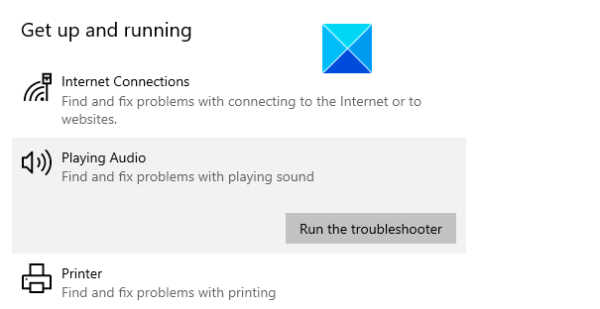
Cập Nhật Driver Âm Thanh:
Một phần mềm quan trọng khác cần được kiểm tra và cập nhật là driver âm thanh. Bạn có thể thực hiện điều này bằng cách nhấp chuột phải vào biểu tượng Start, chọn “Device Manager”, sau đó mở rộng mục “Sound, video and game controllers”. Tìm driver âm thanh, nhấp chuột phải và chọn “Update driver”, sau đó chọn “Search automatically for updated driver software”.
Khởi Động Windows Audio Services:
Một số lỗi có thể xuất phát từ dịch vụ Windows Audio Services bị tắt. Để khắc phục, hãy mở “Windows PowerShell (Admin)” từ menu Start, sau đó nhập các lệnh sau và nhấn Enter: “net start wuauserv” và “net start audiosrv”.

Gỡ Bỏ Và Cài Đặt Lại Driver Âm Thanh:
Nếu các biện pháp trên không hiệu quả, bạn có thể thử gỡ bỏ và cài đặt lại driver âm thanh. Tương tự, mở “Device Manager”, tìm driver âm thanh, nhấp chuột phải và chọn “Uninstall device”. Khởi động lại máy tính và sau đó tải xuống và cài đặt driver mới từ trang web của nhà sản xuất.
Chỉnh Sửa Registry (Nếu Cần):
Lưu ý rằng chỉ nên thực hiện thao tác này nếu bạn đã hiểu rõ về việc chỉnh sửa Registry và sao lưu dữ liệu trước khi thực hiện. Nhấp chuột phải vào biểu tượng Start và chọn “Run”, sau đó gõ “regedit”. Tìm đến đường dẫn “HKEY_LOCAL_MACHINESOFTWAREMicrosoftWindowsCurrentVersionMMDevicesAudioRender” và xóa DWORD có tên “EnableEndpointDiscovery”. Khởi động lại máy tính để áp dụng thay đổi.
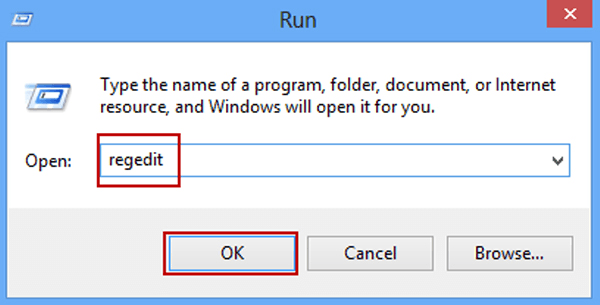
Bằng cách sử dụng các phương pháp này một cách có hiệu quả và cẩn thận, bạn có thể khắc phục vấn đề loa có dấu X màu đỏ trên Windows 10 và thưởng thức âm thanh trở lại một cách dễ dàng.
Trên đây là một số cách sửa lỗi loa có dấu x đỏ Win 10 nhanh chóng và hiệu quả mà bạn có thể thử khi gặp phải tình trạng này. Hãy kiểm tra kết nối loa, cập nhật driver âm thanh và sử dụng các công cụ khắc phục sự cố tích hợp của Windows trước khi liên hệ với bộ phận hỗ trợ của Microsoft. Hy vọng bài viết này sẽ giúp bạn khắc phục thành công lỗi loa có dấu x màu đỏ trên Windows 10.